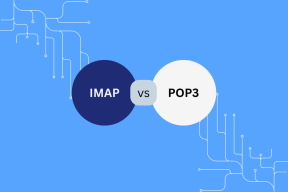Jak dodać plik audio w aplikacji Apple Numbers?
Różne / / April 29, 2022
Aplikacja Numbers jest fabrycznie zainstalowana na Apple iPhone, iPadai Mac. To świetna opcja do prezentacji danych w postaci arkuszy kalkulacyjnych. Ale czasami liczby nie wystarczą, aby wyjaśnić, co naprawdę chcesz wnieść do stołu. Aplikacja Numbers umożliwia dodawanie plików dźwiękowych do arkuszy kalkulacyjnych, jeśli chcesz udostępnić więcej szczegółów na temat liczb.6

Udostępnianie samych liczb może czasami stać się nudne i możesz zmienić rzeczy z wyjaśnieniem, aby uzupełnić dane. W tym poście pokażemy, jak dodać plik audio w aplikacji Apple Numbers. Te kroki dotyczą użytkowników iPhone'a, iPada i Maca.
Dodaj plik audio w aplikacji Numbers na iPhone'a i iPada
Wyobraź sobie, że wychodzisz na spotkanie, na którym będziesz prezentować arkusz kalkulacyjny. Trzeba było pobrać i wstawić klip audio do tego pliku. Ale ten klip jest na twoim iPhonie lub iPadzie. Możesz wstawić ten klip audio bezpośrednio z iPhone'a lub iPada.
Wykonaj następujące kroki. Używamy iPhone'a, ale te kroki dotyczą również użytkowników iPada.
Krok 1: Otwórz aplikację Numbers.

Krok 2: Otwórz arkusz kalkulacyjny.
Krok 3: Stuknij ikonę Plus na górnym pasku menu.

Krok 4: Wybierz ikonę Media w prawym górnym rogu.

Krok 5: Stuknij w Wstaw z, aby wybrać plik.

Karta Ostatnie otworzy się domyślnie na ekranie.
Krok 6: Stuknij w Przeglądaj, aby otworzyć dysk iCloud.

Krok 7: Wybierz plik audio, a zostanie on dodany do arkusza kalkulacyjnego.

W ten sposób możesz dodać plik audio. Możesz dotknąć ikony Audio, aby odtworzyć klip audio przed prezentacją iw jej trakcie.
Jeśli plik nie znajduje się na dysku iCloud, wykonaj następujące kroki.
Krok 1: Kliknij Przeglądaj w lewym górnym rogu.

Krok 2: Wybierz lokalizację folderu z listy.
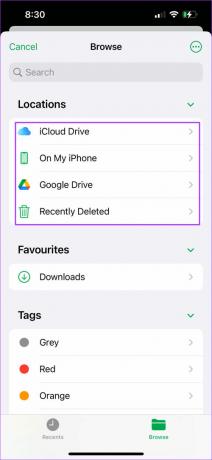
Krok 3: Wybierz plik, który chcesz dodać do arkusza kalkulacyjnego.
Dodatkowa wskazówka: nagraj i dodaj plik audio
Możesz także nagrywaj dźwięk na swoim iPhonie i iPada, aby wstawić go bezpośrednio do arkusza kalkulacyjnego. Pomoże to również, jeśli chcesz dodać kolejny klip audio do pliku. Oto jak.
Krok 1: Otwórz plik arkusza kalkulacyjnego w aplikacji Numbers.

Krok 2: Stuknij znak Plus i wybierz kartę Media.

Krok 3: Stuknij w Nagraj dźwięk.
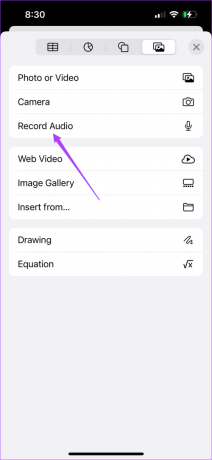
Krok 4: Stuknij ikonę Nagraj, aby rozpocząć nagrywanie.

Krok 5: Zezwól numerom na dostęp do mikrofonu.

Krok 6: Stuknij ikonę Stop, aby zakończyć nagrywanie.

Możesz wyświetlić podgląd nagrania lub edytować je przed dołączeniem arkusza.

Krok 7: Stuknij w Wstaw w prawym górnym rogu, aby dodać klip.

Dodaj plik audio w aplikacji Numbers na Macu
Jeśli Twoje pliki audio są przechowywane tylko na Macu, możesz je łatwo dodać w aplikacji Numbers na Macu. Jeśli zajmujesz się nauczaniem przedmiotu, takiego jak planowanie finansowe, ta funkcja może pomóc w dokładniejszym wyjaśnieniu konkretnego wskaźnika. Wykonaj następujące kroki.
Krok 1: Otwórz aplikację Numbers na Macu.
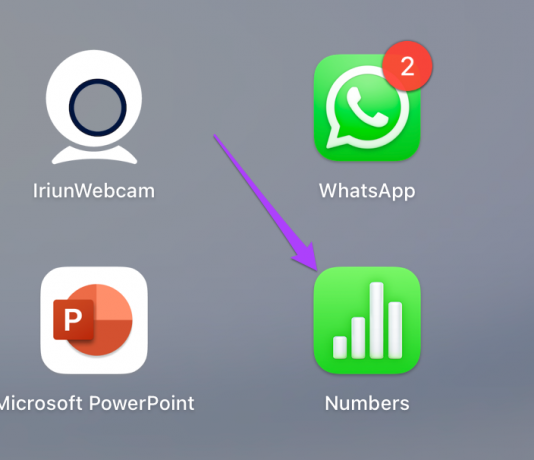
Krok 2: Otwórz arkusz kalkulacyjny lub utwórz nowy dokument.
Krok 3: Kliknij ikonę Media na górnym pasku menu.

Krok 4: Wybierz Wybierz z menu rozwijanego.

Krok 5: Wybierz plik audio i kliknij Wstaw.

Udało Ci się wstawić klip audio do arkusza kalkulacyjnego. Możesz edytować ten klip, wybierając opcję Edytuj dźwięk z prawego menu.
Podobnie jak iPhone i iPad, możesz nagrać nowy klip audio i dodać go z komputera Mac. Jeśli masz mikrofony studyjnej jakości, możesz podłączyć je do komputera Mac i nagrywać najwyższej jakości dźwięk do prezentacji. Oto jak.
Krok 1: Po otwarciu pliku lub utworzeniu nowego dokumentu kliknij ponownie ikonę Media.

Krok 2: Kliknij Nagraj dźwięk.

Krok 3: Kliknij przycisk nagrywania, aby rozpocząć nagrywanie dźwięku.

Krok 4: Kliknij ponownie, aby wstrzymać nagrywanie.

Tutaj również masz opcje edycji i podglądu klipu.

Krok 5: Gdy to zrobisz, kliknij Wstaw, aby dodać nagrany klip.
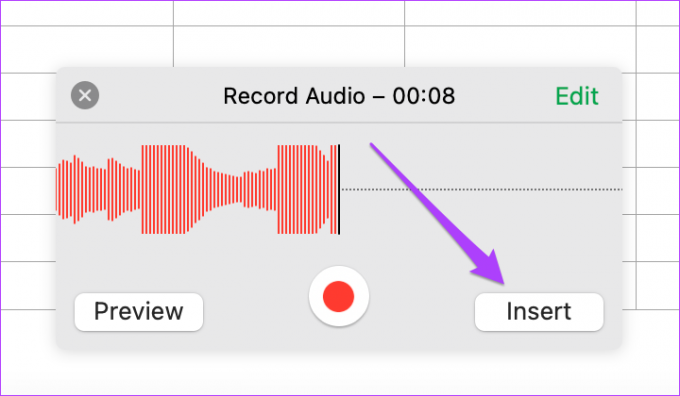
Dodaj dźwięk w numerach Apple
Ta funkcja aplikacji Apple Numbers może wywrzeć większy wpływ na Twoje prezentacje. Możesz dodać o wiele więcej informacji i wskaźników, aby lepiej przedstawić swój punkt widzenia. Nie musisz polegać na innych aplikacjach do arkuszy kalkulacyjnych, aby uzyskać dostęp do tej funkcji. Apple z pewnością położył duży nacisk na zaspokajanie potrzeb swoich użytkowników. Ta funkcja dodawania klipów audio jest dostępna bezpłatnie dla wszystkich użytkowników.
Ostatnia aktualizacja 29 kwietnia 2022 r.
Powyższy artykuł może zawierać linki afiliacyjne, które pomagają we wspieraniu Guiding Tech. Nie wpływa to jednak na naszą rzetelność redakcyjną. Treść pozostaje bezstronna i autentyczna.